Нам всем нравится приобретать новый iPad, но прежде чем мы начнем использовать его с iPadOS 14, мы хотим убедиться, что сначала перенесем важные данные на новый лучший iPad. В противном случае нам придется начинать все с нуля, а это может стать настоящей болью. К счастью, когда дело доходит до передачи данных на новый iPad, Apple упрощает этот процесс. Вот что вам нужно знать о передаче ваших вещей.
Продукты, используемые в этом руководстве
Как перенести данные на новый iPad: Использовать автоматическую настройку
В iOS 11 и более поздних версиях вы можете использовать любое текущее устройство для настройки нового iPad, передав настройки вашего текущего устройства на новое устройство, находясь в непосредственной близости от него.
- Выберите свой язык на вашем новом iPad с вашими новыми и текущими устройствами в непосредственной близости.
- Кран Продолжать на вашем iPad во всплывающем окне с просьбой настроить новый iPad с вашим Apple ID.
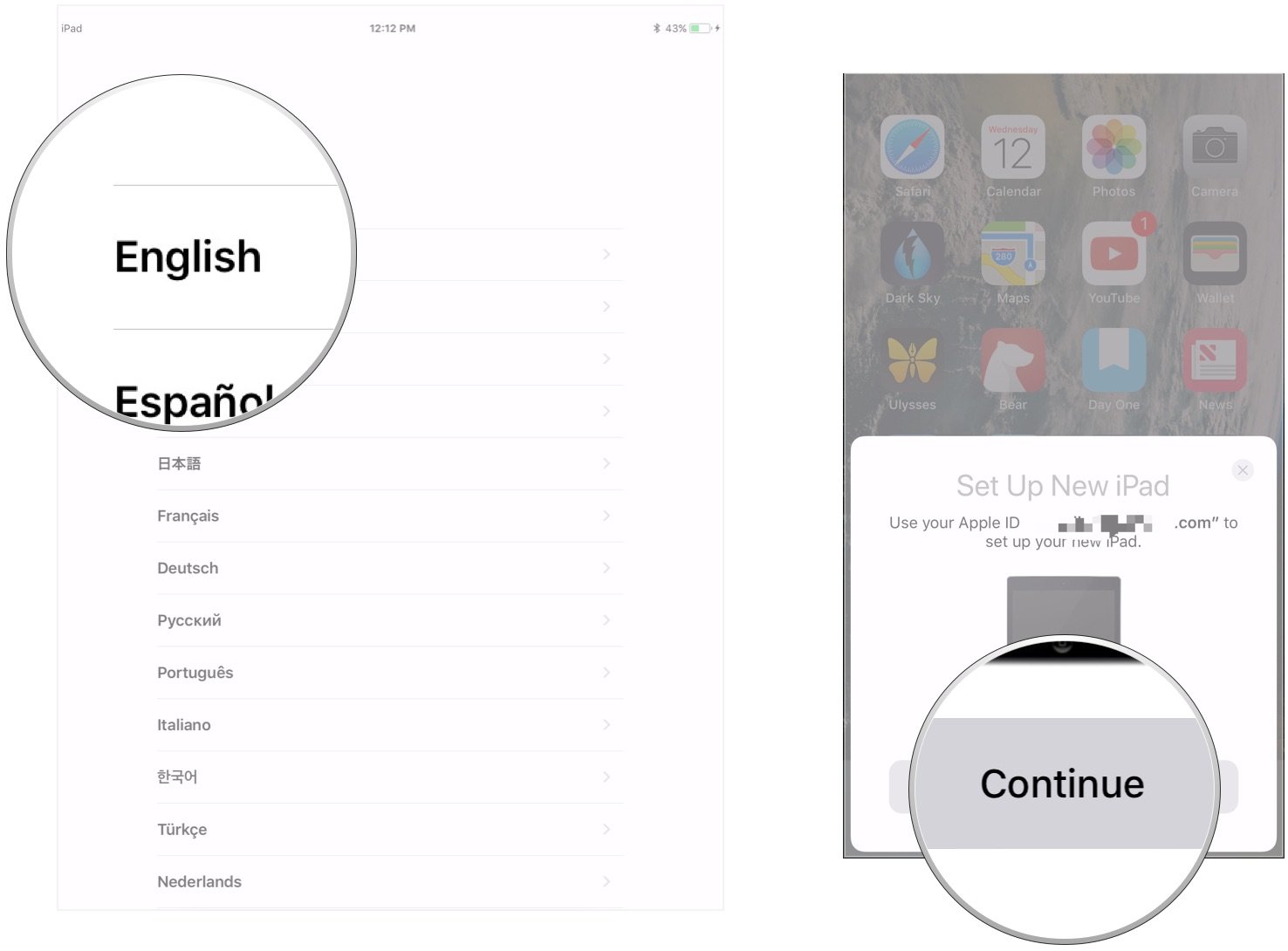 Источник: iMore
Источник: iMore - Используйте текущий iPad для сканирования изображения, которое появляется на вашем новом iPad.
- Введите свой текущий iPad пароль на вашем новом iPad.
- Настраивать Touch ID или же Face ID на вашем новом iPad.
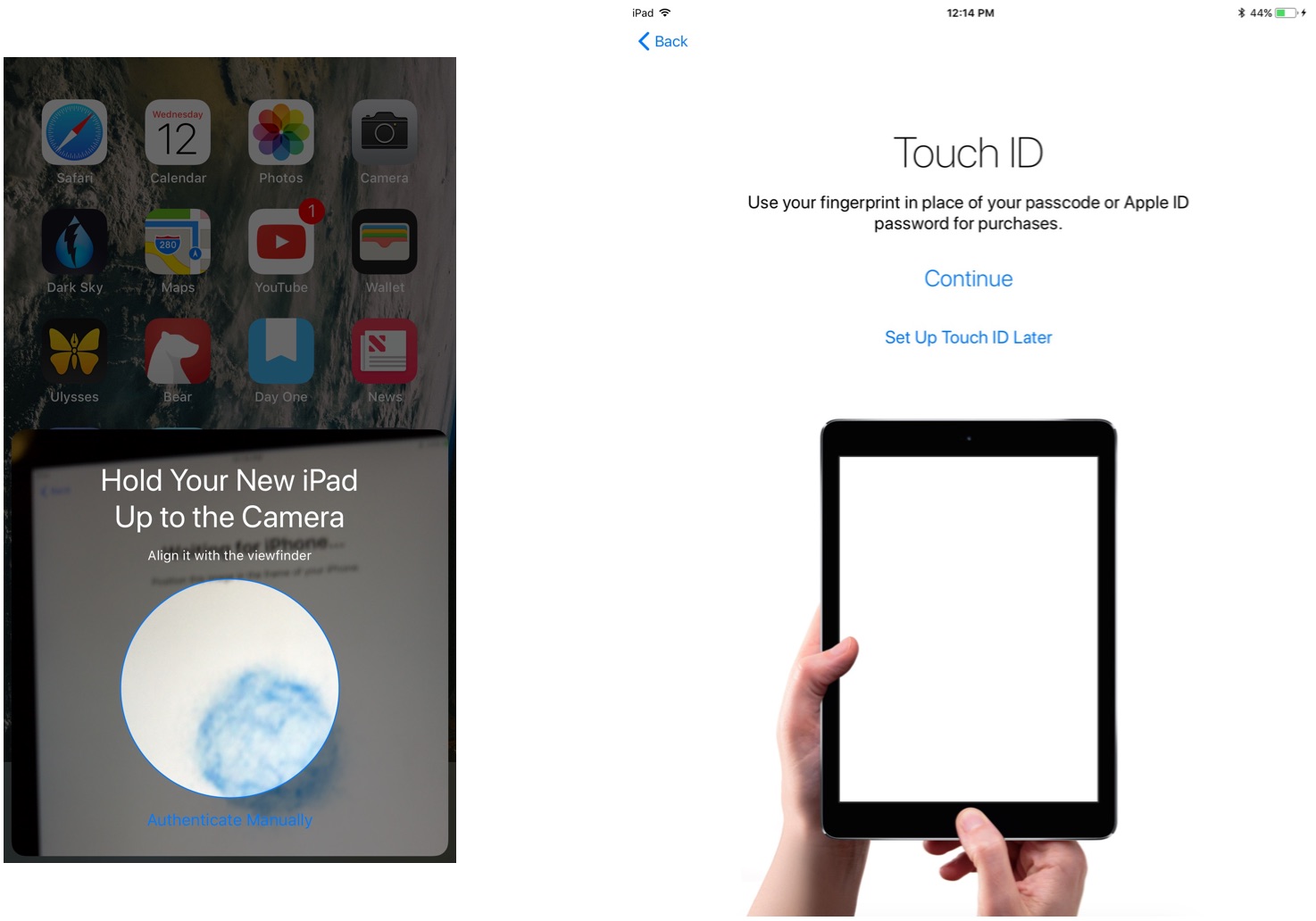 Источник: iMore
Источник: iMore - Выберите, восстанавливать ли ваш новый iPad из вашей последней совместимой резервной копии, если такая возможность есть.
- Выберите, чтобы восстановить свой новое устройство из резервной копии iCloud или iTunes, настроить как новый iPad или передать данные с устройства Android.
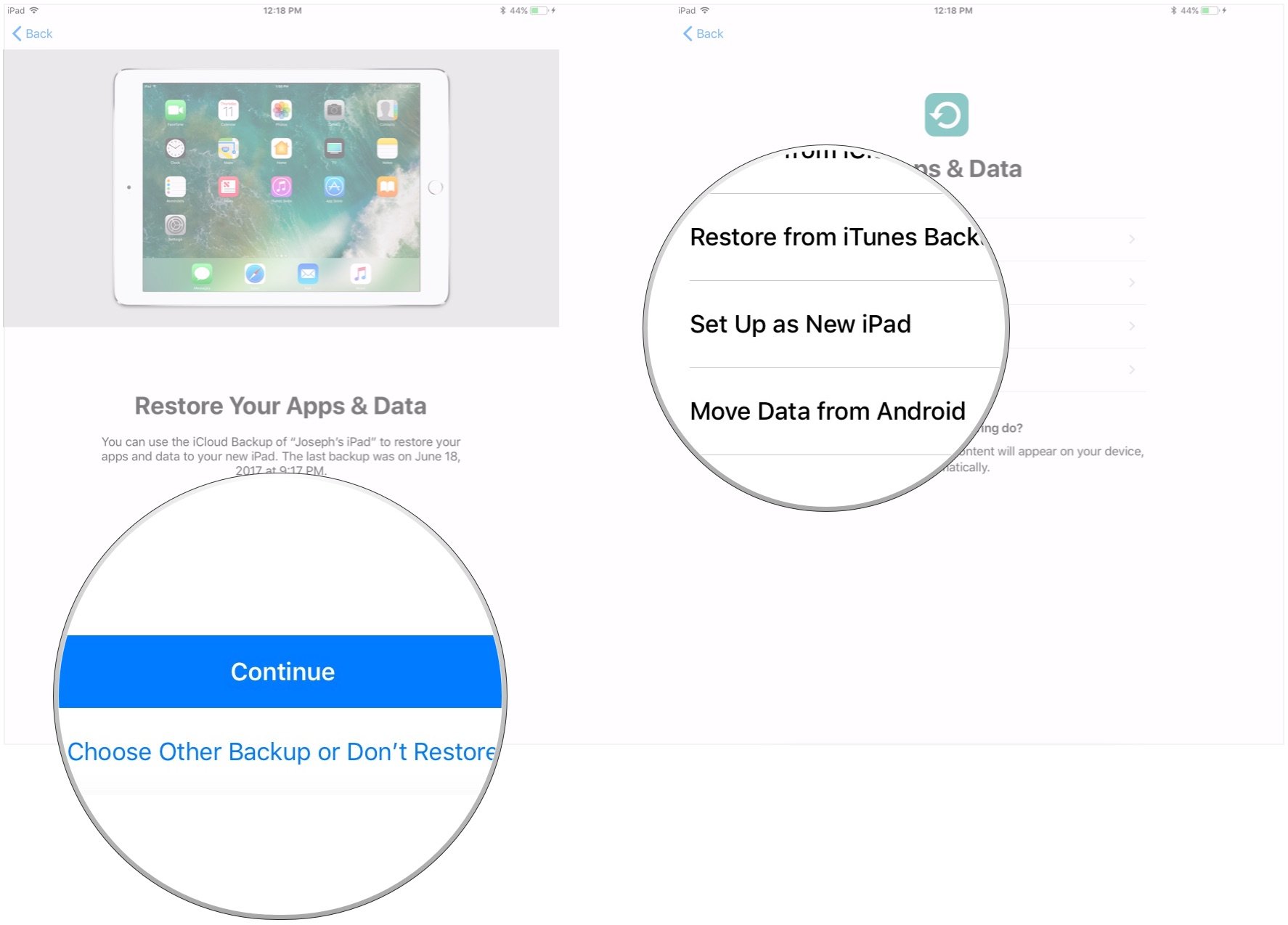 Источник: iMore
Источник: iMore - Согласны к условиям.
- Кран Продолжать под Экспресс-настройки для использования настроек Siri, «Найти iPhone», «Местоположение» и аналитики использования, которые были перенесены с вашего текущего iPad.
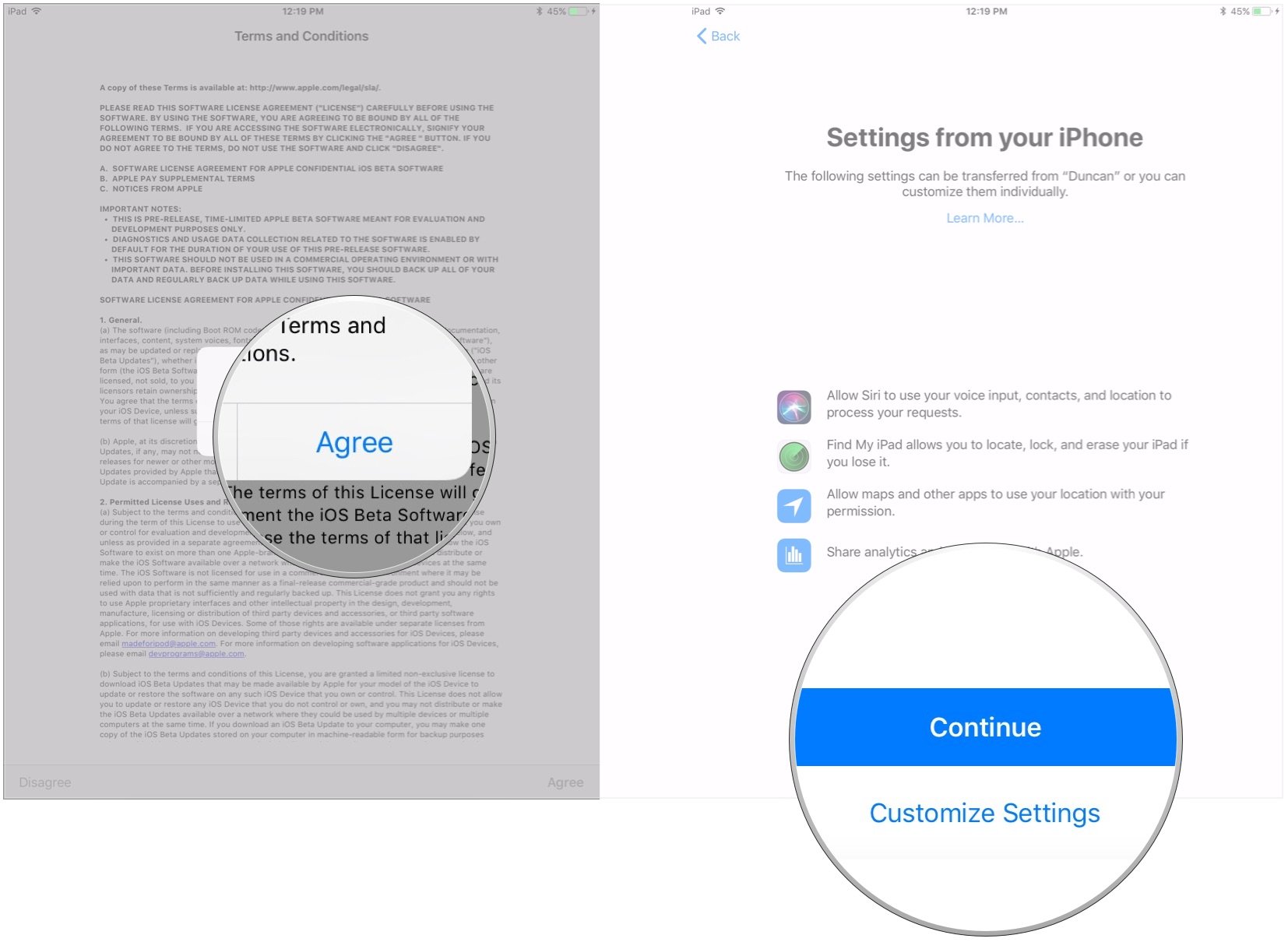 Источник: iMore
Источник: iMore - Завершите процесс установки нового iPad, как обычно.
Перенос информации с одного iPhone или iPad на другой напрямую (iOS/iPadOS)
Перенести фильмы с ПК на iPad
Как перенести данные на новый iPad: Используйте Mac
В macOS Catalina и более поздних версиях приложения iTunes больше нет. Вместо этого iTunes теперь разделен на три новых автономных приложения: Музыка, ТВ и Подкасты. Ни одно из этих приложений больше не поддерживает резервное копирование, обновление или восстановление iPhone и iPad на Mac. Для этих задач вам нужно обратиться к Finder.
- Подключите свой старый iPad на ваш Mac.
- Нажмите Finder в Dock, чтобы открыть новое окно Finder.
- Нажмите на свой iPad на боковой панели.
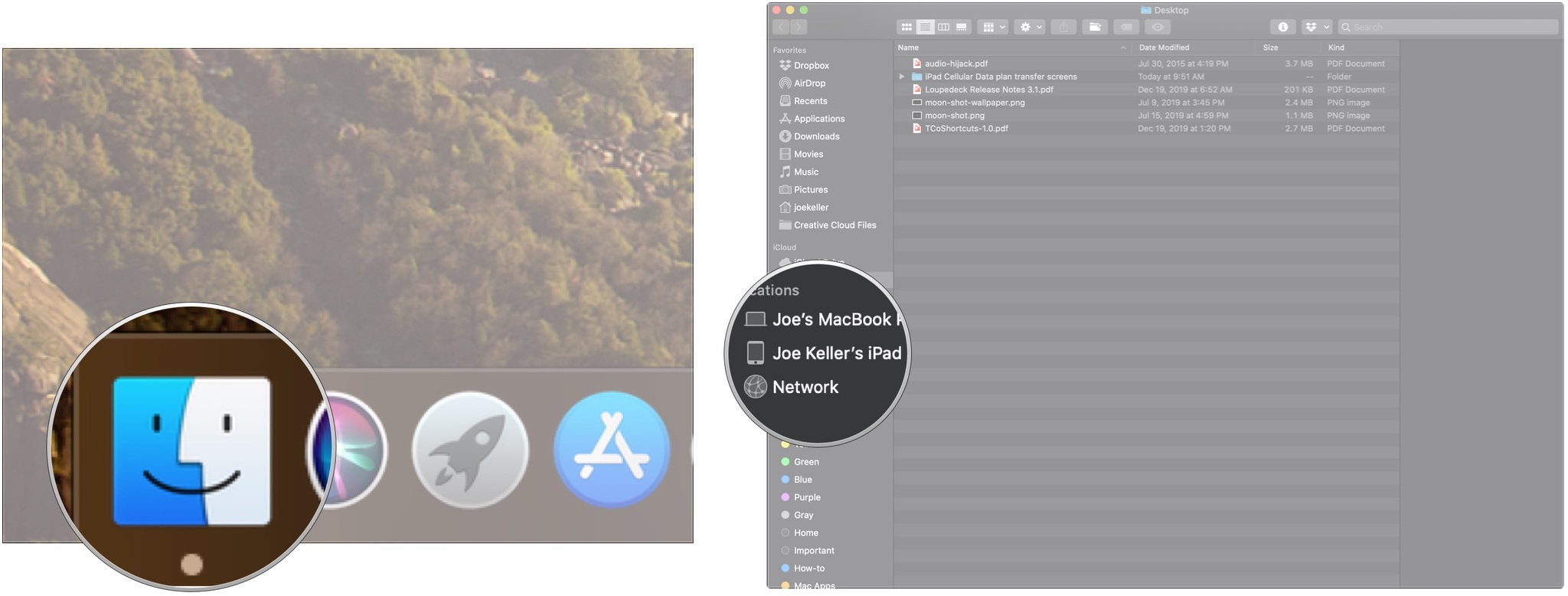 Источник: iMore
Источник: iMore - Щелкните значок флажок следующий на Зашифровать локальную резервную копию если вы хотите зашифровать эту резервную копию.
- Введите пароль если вы выбрали шифрование резервных копий.
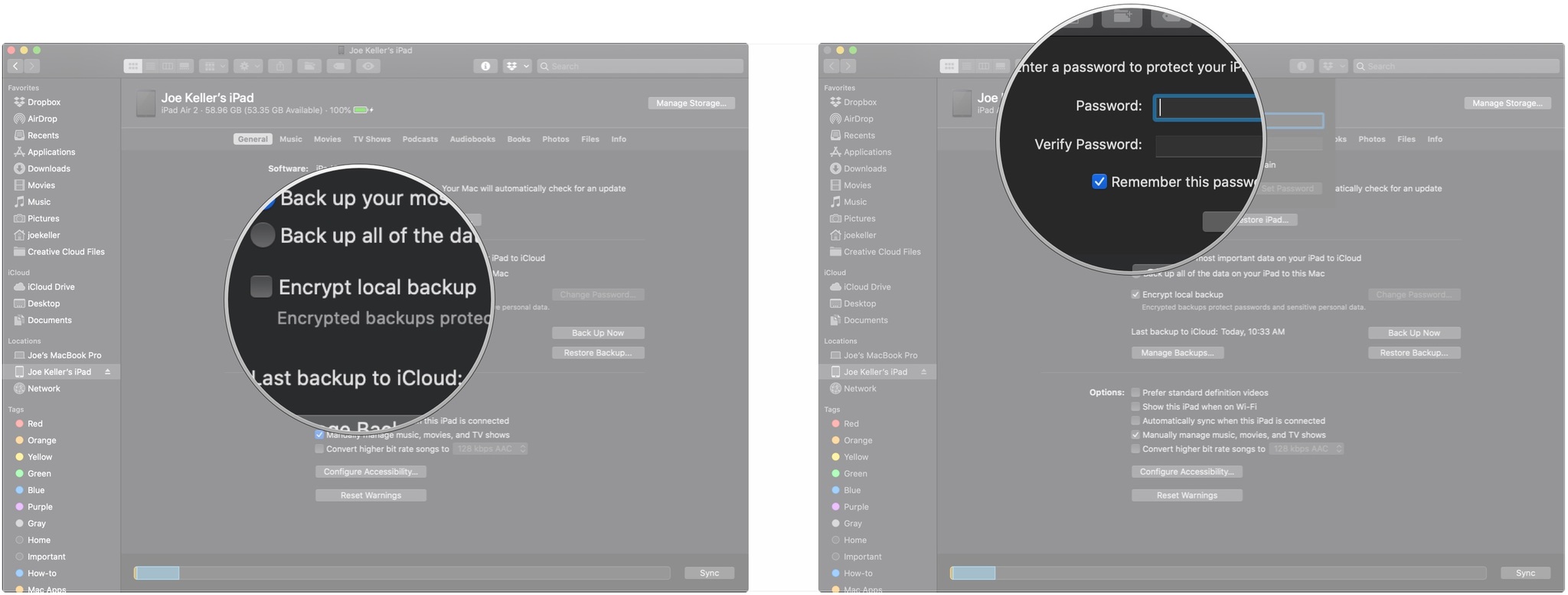 Источник: iMore
Источник: iMore - Нажмите Резервное копирование сейчас и дождитесь завершения резервного копирования, затем отключите старый iPad.
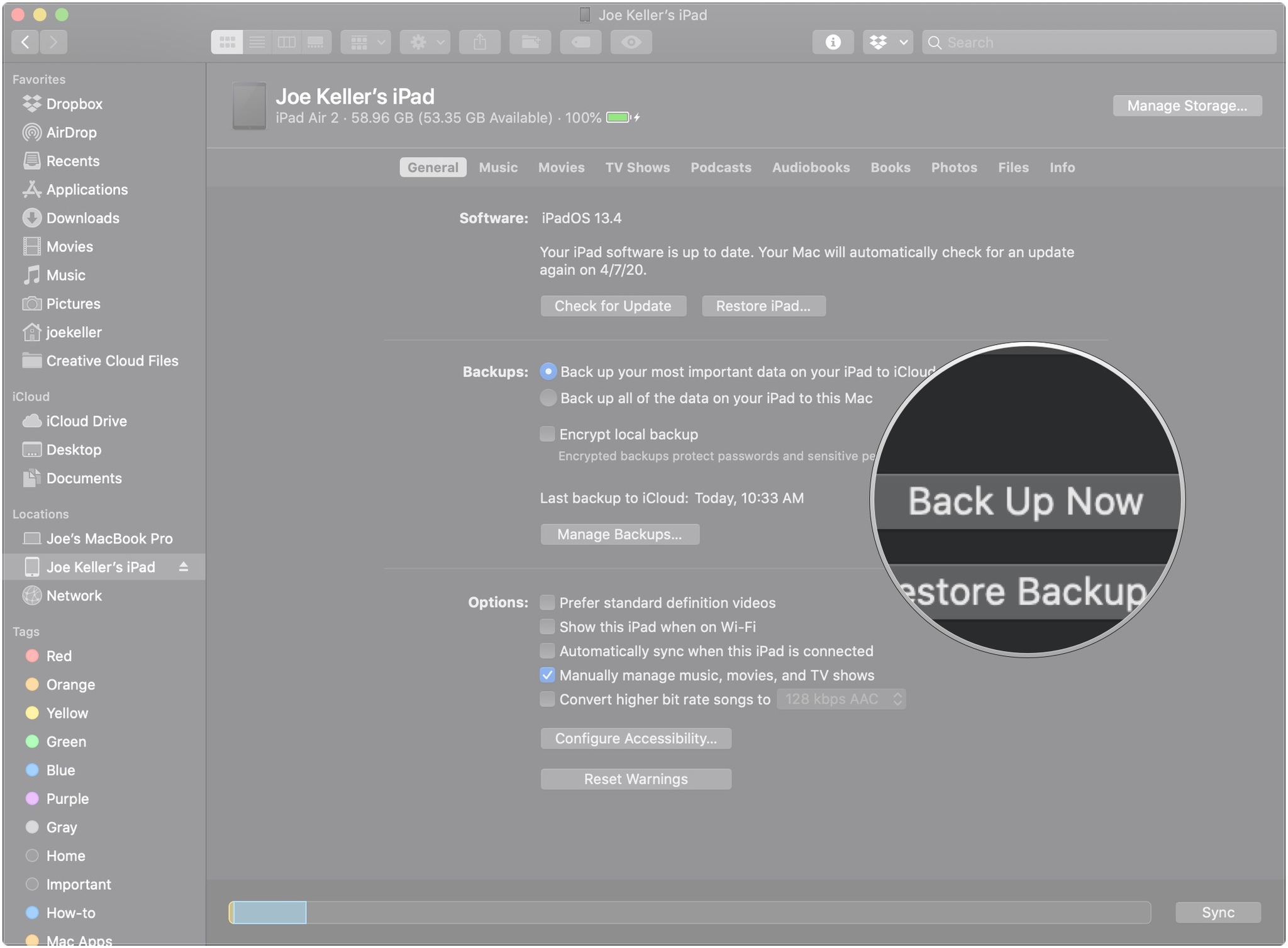 Источник: iMore
Источник: iMore - Подключите свой новый iPad на тот же Mac, который вы использовали для резервного копирования старого.
- Щелкните свой новый iPad на боковой панели.
- Щелкните значок кнопка следующий на Восстановить из этой резервной копии.
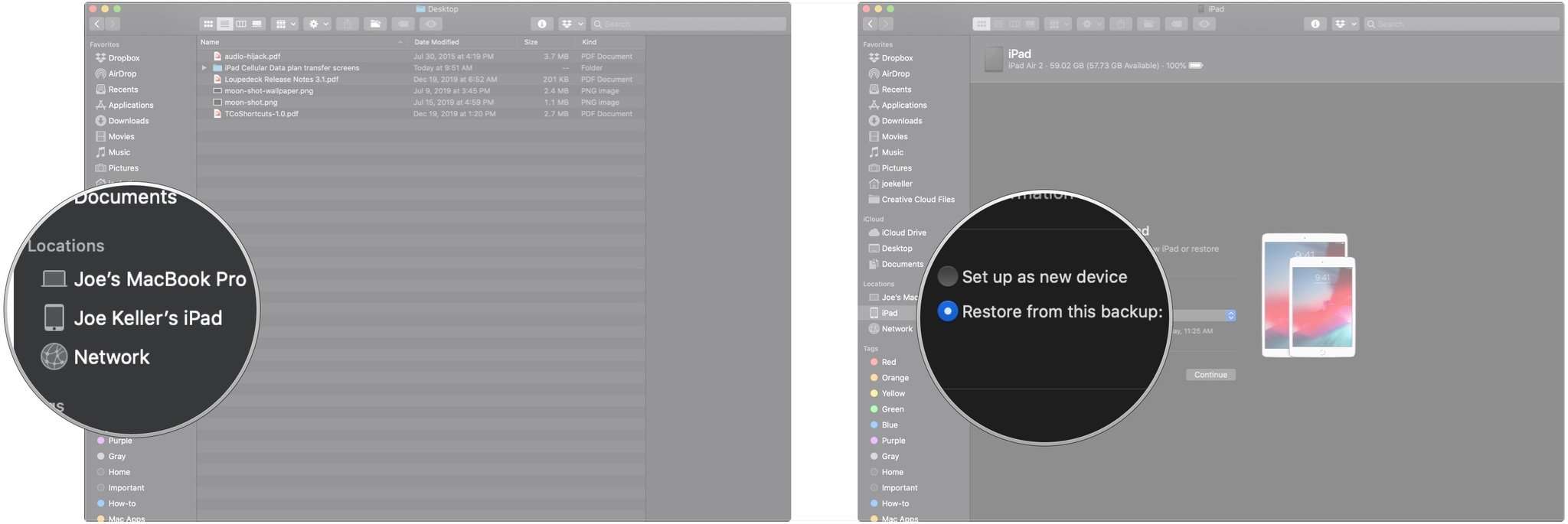 Источник: iMore
Источник: iMore - Нажмите на резервный от падать.
- Нажмите Продолжать.
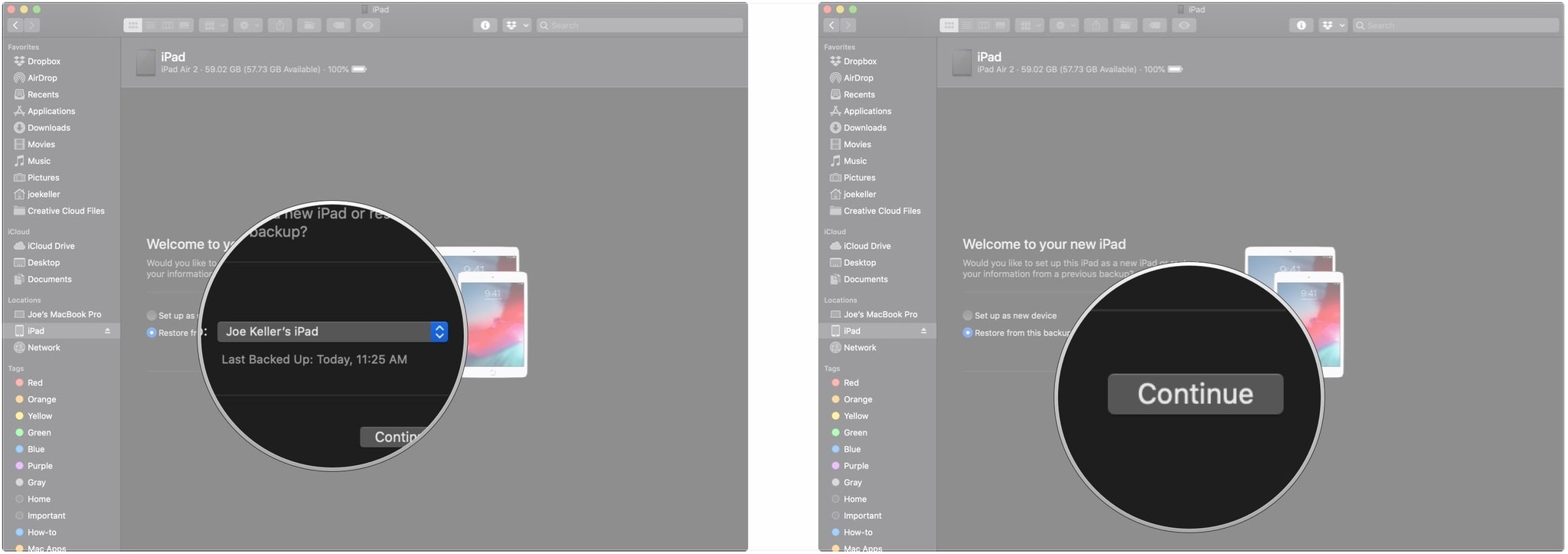 Источник: iMore
Источник: iMore
Следуйте инструкциям на новом iPad, чтобы завершить его настройку.
Как перенести данные на новый iPad: Использовать iCloud
Если вы используете iCloud для резервного копирования своего iPad, вы можете перенести все на свой новый iPad по беспроводной сети. Однако, прежде чем вы это сделаете, вы захотите запустить последнее резервное копирование вручную на своем старом iPad, чтобы убедиться, что вы установили все самое современное на своем новом устройстве.
- Открыть Настройки на своем старом iPad.
- Нажмите Баннер Apple ID.
- Кран iCloud.
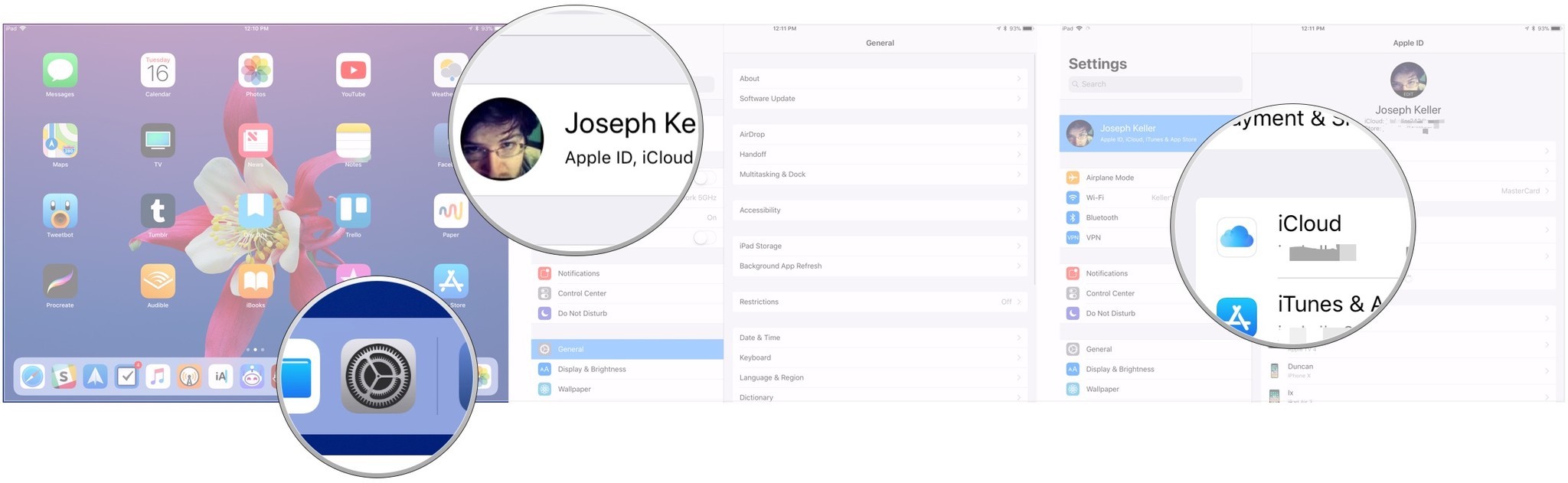 Источник: iMore
Источник: iMore - Кран Резервное копирование iCloud.
- Кран Резервное копирование сейчас.
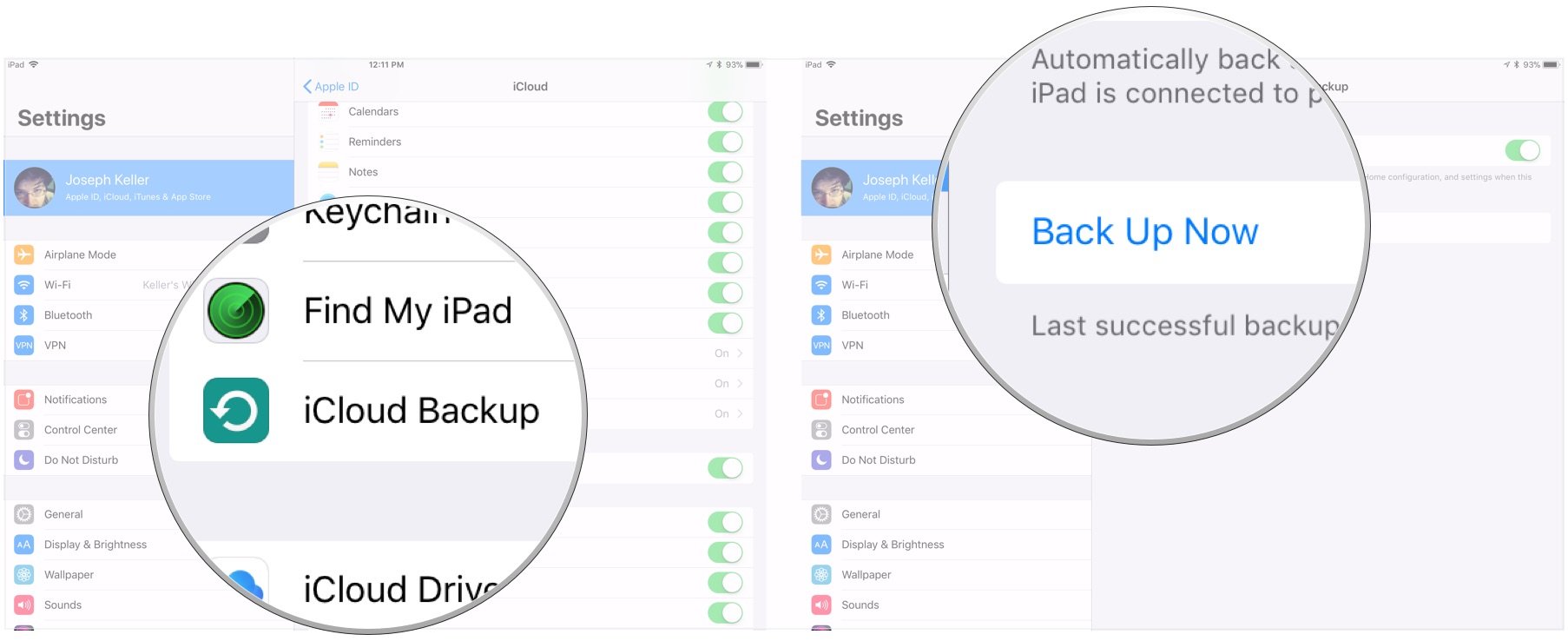 Источник: iMore
Источник: iMore
После резервного копирования iPad вы захотите начать работу с новым iPad и восстановить на нем резервную копию старого устройства.
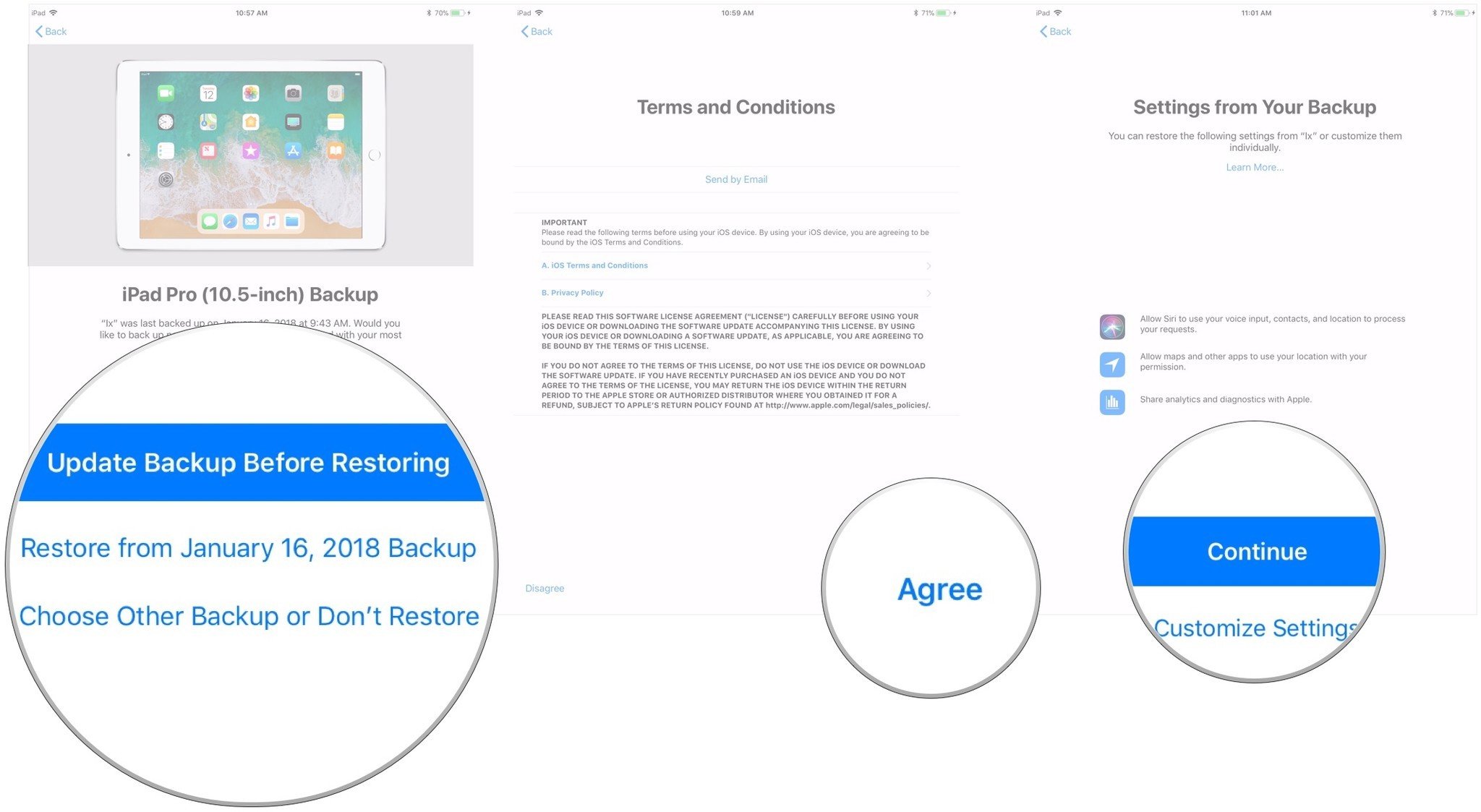
- нажмите Главная кнопка на новом iPad, чтобы начать процесс настройки.
- Следуйте инструкциям для Начальная настройка. Если вы хотите перевести все со старого iPad на новый iPad попробуйте использовать процесс автоматической настройки в iOS 11.
- Кран Восстановить из [date of most recent backup] Резервный для восстановления из последней резервной копии iCloud при использовании автоматической настройки.
- Кран Согласны.
- Завершите настройку нового iPad с помощью Siri, местоположения, аналитики приложений и настроек Apple Pay. Источник: iMore
Теперь ваш iPad восстановится из резервной копии iCloud. Это может занять некоторое время.
Совершенно новые iPad
Последние iPad от Apple занимают достойное место в линейке планшетов компании, предлагая отличную производительность и возможности для тех, кто не может или не хочет тратить деньги на iPad Pro.
Новый мейнстрим

Apple iPad (2020 г.)
У iPad начального уровня дисплей еще больше.
IPad начального уровня от Apple оснащен большим 10,2-дюймовым дисплеем и теперь поддерживает Apple Pencil. Впервые планшет Apple начального уровня также оснащен Smart Connector, позволяющим использовать такие аксессуары, как Smart Keyboard.
Для людей, которые ищут достойный планшет по разумно низкой цене, iPad восьмого поколения — хороший выбор. Включение Smart Connector и, следовательно, поддержка Smart Keyboard, позволяет этому iPad иметь такую же гибкость в плане производительности, как и более дорогие iPad.
Отличная золотая середина

iPad Air 4
Функции профессионального уровня по доступной цене
IPad Air 4 отличается более профессиональным дизайном и набором функций. Вы получаете 10,9-дюймовый экран с невероятно тонкими рамками, а датчик Touch ID теперь находится в боковой кнопке. Он также оснащен новейшим чипом A14 Bionic и заряжается через USB-C.
Если вам нужно что-то с чуть большей мощностью, чем у начального уровня, но не таким дорогим, как iPad Pro, тогда iPad Air 4 — отличный компромисс. На новом 10,9-дюймовом экране нет кнопки «Домой» и тонких рамок, но нет Face ID. Вместо этого датчик Touch ID теперь находится на кнопке питания. Чип A14 Bionic также означает, что iPad Air 4 быстрый и динамичный, а новый дизайн похож на iPad Pro, но по меньшей цене. Кроме того, iPad Air 4 доступен в нескольких забавных цветах, поэтому выберите тот, который вам больше всего подходит.
Лучший из лучших

iPad Pro (2020 г.)
Лучший iPad становится все лучше.
Хотя это не самое большое обновление iPad Pro, которое когда-либо предлагала Apple, версия 2020 года предлагает больше оперативной памяти, больше памяти по умолчанию и LiDAR на задней камере.
Если у вас iPad Pro 2018 года, вы можете пропустить это, но любой, у кого есть более старый iPad Pro или хочет получить свой первый iPad Pro, должен это поднять. Это немного лучшая версия того, что уже было абсолютным Лучший планшет на рынке, и если вы действительно увлекаетесь дополненной реальностью, новый датчик LiDAR идеально подойдет вам.
Отличные аксессуары
Apple Pencil совместим с новыми iPad Air и iPad mini, а Smart Keyboard работает с интеллектуальным разъемом iPad Air.
Передача скопированного, вырезанного и вставленного контента между iPad и другими устройствами
Можно использовать универсальный буфер обмена, чтобы вырезать или скопировать контент (например, фрагмент текста или изображение) на iPad, а затем вставить его на другом iPhone, iPad, iPod touch или компьютере Mac и наоборот.
Примечание. О перемещении объектов внутри приложения или копировании объектов между приложениями только на iPad см. в разделе Перемещение и копирование объектов с помощью перетягивания на iPad. О вырезании, копировании и вставке текста внутри одного приложения или между приложениями только на iPad см. в разделе Выбор, вырезание, копирование и вставка текста на iPad.
Прежде чем начать
Чтобы вырезать, копировать или вставлять контент между iPad и другим устройством, убедитесь, что соблюдено следующее.
- На каждом устройстве выполнен вход с одним и тем же Apple ID.
- На Mac включены Wi-Fi, Bluetooth и Handoff.
- На iPad и другом устройстве iOS или iPadOS включены Wi-Fi, Bluetooth и Handoff.
- Расстояние между устройствами достаточно для установления подключения по Bluetooth (примерно 10 метров).
- На каждом устройстве установлена соответствующая минимальная версия ПО: iOS 10, iPadOS 13, macOS 10.12 или новее.
Копирование, вырезание и вставка
- Копирование. Сведите три пальца.
- Вырезание. Сведите три пальца два раза.
- Вставка. Разведите три пальца.
Можно также коснуться и удерживать выбранный контент, а затем коснуться «Вырезать», «Скопировать» или «Вставить».
Важно! Вырезать, копировать и вставлять контент необходимо в течение короткого времени.
Подробнее о выборе текста и размещении точки вставки см. в разделе Ввод с помощью экранной клавиатуры на iPad.
Источник: support.apple.com
Как перенести фильмы с iPad на другой новый iPad
Если у вас есть новый iPad Pro / Air 2 / mini 4, и вы хотите перенести все свои коллекции фильмов со старого iPad на новый, что вы будете делать? Или, если вы хотите поделиться интересными видео со своего iPad с iPad своих друзей, к какому инструменту передачи вы обратитесь? Вы хотите перенести видео с ПК или Mac на iPad? В этой статье мы хотим поговорить о том, как передача iPad фильмов с одного iPad на другой iPad без или с iTunes.

- Часть 1. Перенос iPad-видео на другой iPad с помощью iTunes
- Часть 2. Как перенести iPad видео на другой iPad без iTunes
Часть 1. Перенос iPad-видео на другой iPad с помощью iTunes
В этой части мы познакомим вас с тем, как переносить видео с одного iPad на другой iPad через iTunes. В этом методе нам нужны два инструмента — Senuti и iTunes. Однако у Senuti есть только его версия для Mac, поэтому этот метод применим только к тем пользователям Mac.
1. Загрузите Senuti и установите его на Mac.
2. Запустите iTunes и подключите ваш iPad к Mac.
3. Щелкните значок iPad в iTunes и перейдите на вкладку «Сводка»> «Параметры»> отметьте «Ручное управление музыкой и видео».
4. Запустите Senuti. Откройте вкладку «Настройки»> «Копирование» и выберите «Музыкальная папка iTunes».
5. Выделите видео> Нажмите «Передача». И тогда ваши видео с iPad будут скопированы в библиотеку iTunes.
6. Отключите старый iPad и подключите другой iPad. Вернитесь в интерфейс iTunes и щелкните значок iPad. Нажмите «Фильмы» на вкладке «Настройки» в левой колонке. Установите флажок «Синхронизировать фильмы», и появится сообщение «Вы уверены, что хотите удалить существующие фильмы с этого iPad и синхронизировать их с этой медиатекой iTunes». Вкладка «Удалить и синхронизировать».
И тогда ваши видео в медиатеке iTunes будут синхронизированы с другим iPad.
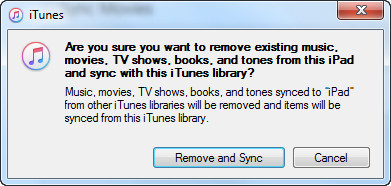
Примечания. Этот метод позволяет напрямую удалять оригинальные видеоролики с вашего нового iPad. Подумай, если хочешь.
Часть 2. Как перенести iPad видео на другой iPad без iTunes
Здесь мы будем рекомендовать стороннее программное обеспечение для передачи видео iPad — Передача iPad видео, который обладает мощными функциями передачи, которые помогут вам передавать видео между различными устройствами iPad. Затем вы можете перемещать видео между двумя iPad или легко делиться фильмами с друзьями на iPad. Кроме того, он может легко передавать видео с ПК или Mac на iPad. Кроме того, его также можно рассматривать как отличный инструмент для передачи данных iOS.
- Aiseesoft FoneTrans — это профессиональный инструмент синхронизации iPhone для передачи данных между устройствами iOS, перемещения данных с iPhone на Mac / iTunes и синхронизации данных с Mac на iPhone.
- Передача локальных файлов, таких как видео / музыка / изображения и т. Д. Между iPad и ПК.
- Синхронизируйте фотографии, музыку, плейлист и т. Д. С iPhone / iPad / iPod в iTunes напрямую.
- Получайте контакты, календарь, фотографии и т. Д. С iPhone на компьютер (Windows и Mac).
- Перенос данных с компьютера на iPhone / iPad / iPod.
- Совместим с любым продуктом Apple, таким как iPhone, iPad Pro / Air / mini и iPod touch с iOS.
Шаг 1 Бесплатно скачать iPad Video Transfer
Во-первых, вам необходимо бесплатно загрузить программное обеспечение и установить его на свой компьютер. Затем вы можете запустить приложение. Вот программный интерфейс без информации об iPad ниже.

Шаг 2 Найдите файлы iPad, которые вы хотите передать
Затем вы можете подключить два устройства iPad к компьютеру с помощью USB-кабелей. Затем это программное обеспечение для передачи iPad сразу распознает iPad и покажет некоторую информацию об устройствах в интерфейсе.
Если ваш новый iPad подключается к компьютеру впервые, вам необходимо ввести пароль для разблокировки iPad (iPad забыл пароль?).

Шаг 3 Выберите тип файла
Тогда приложение для передачи iPad покажет разные типы файлов в левом списке в интерфейсе программного обеспечения. Затем вы можете выбрать «Видео»> «Фильмы». Вы можете выбрать фильм (ы), которые хотите перенести, установив флажок перед названием фильма.
Шаг 4 Выберите целевой iPad и начните переводить
Теперь вы можете нажать «Экспорт в», найти другой iPad и перенести все выбранные видео на целевой iPad.
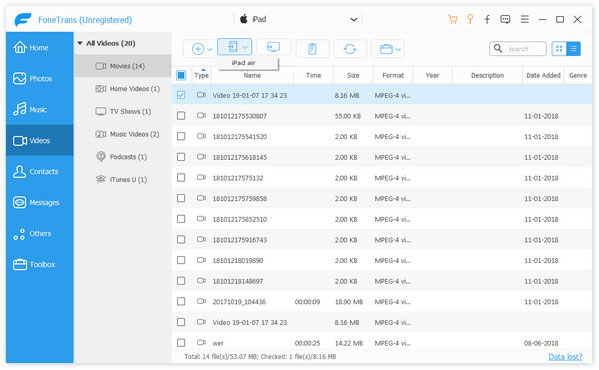
Теперь вы успешно перенесли видео на iPad. Помимо копирования файлов между устройствами iOS, вы также можете передавать файлы между iPad и компьютером, такие как видео, фотографии, контакты и так далее. Узнайте здесь, чтобы перенести видео с компьютера на iPad.
Нашли ли вы подходящий способ для переноса видео с iPad на другой iPad из двух описанных выше способов?
Что вы думаете об этом посте.
Рейтинг: 4.8 / 5 (на основе рейтингов 93)
27 июня 2018 г. 09:28 / Обновлено Луиза Уайт в Передача данных iOS
Более Чтение
![]()
Оставьте свой комментарий и присоединяйтесь к нашему обсуждению
Главная Передача данных iOS Перенос фильмов с iPad на новый iPad

Источник: ru.aiseesoft.com